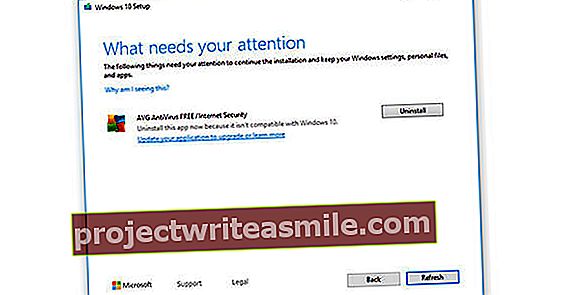Daži iPad agrāk vai vēlāk parāda darbības traucējumu pazīmes. Par laimi jums nav nekavējoties jāskrien pie vietējā Apple izplatītāja, jo daudzas problēmas varat viegli atrisināt pats. Lai ietaupītu nepieciešamo problēmu, mēs esam uzskaitījuši desmit izplatītākās problēmas un atbilstošos risinājumus.
Protams, iPad ir laba tehnoloģija, taču, tāpat kā ar jebkuru citu ierīci, diemžēl dažreiz ir arī defekti. Ir labi zināt, ka gandrīz katrai iPad problēmai ir risinājums. Lai to izdarītu, jums ne vienmēr ir nepieciešama pilnvarota remontētāja palīdzība!
Vispirms pārbaudiet, vai pats varat uzlādēt planšetdatoru. Daudzos gadījumos cēlonis nav tik dziļi iesakņojies, un problēmu var atrisināt ar programmatūru. Lai pastiprinātu šos pēdējos vārdus, parādīsim, kā iedragāt desmit izplatītākās iPad problēmas.
01 Programmatūras atjaunināšana neizdevās
Ir svarīgi vienmēr atjaunināt iOS uz jaunāko versiju. Ja tas nedarbojas, ir iespējami dažādi cēloņi. Ja jums pieder pirmās paaudzes iPad, diemžēl jūs nevarat lejupielādēt iOS 7. Iemesls tam ir tāds, ka Apple ir izlaidusi šo versiju tikai iPad 2 un jaunākām ierīcēm. Instalēšanai nepieciešams, lai ierīcē būtu pietiekami daudz brīvas vietas diskā, pretējā gadījumā tiks parādīts kļūdas ziņojums.
Noņemot lietotnes, dziesmas, videoklipus un citus kosmosa džezerus, atkal ir vieta atjaunināšanai. Dažreiz programmatūras atjauninājumu nav iespējams lejupielādēt bezvadu režīmā, piemēram, ja akumulators nav pietiekami piepildīts. Pievienojiet planšetdatoru datoram, izmantojot USB kabeli, un veiciet atjaunināšanu, izmantojot iTunes. Pārliecinieties, vai datorā ir instalēta jaunākā šīs programmas versija. Pēc tam iTunes atlasiet iPad un izvēlnē izvēlieties Pārskats priekšā Meklēt atjauninājumu. Tagad jums vajadzētu būt iespējai instalēt atjauninājumu.
Joprojām ir problēmas? Pēc tam atvienojiet citas USB ierīces no datora un mēģiniet vēlreiz. Iespējams arī, ka drošības programma metīs uzgriežņu atslēgu.

Ja iOS bezvadu atjaunināšana nav veiksmīga, lejupielādējiet jaunāko versiju, izmantojot iTunes.
02 iPad atsakās iekasēt maksu
Ja iPad vairs nav iespējams uzlādēt, tas, protams, ir ļoti kaitinošs. Ja ierīci uzlādējat, izmantojot USB avotu, datoram vai klēpjdatoram var nebūt pietiekami daudz enerģijas, lai nodrošinātu pietiekami daudz enerģijas. Tādā gadījumā paziņojums parādīsies statusa joslas augšdaļā Uzlādējas.
Par laimi, tā ir nekaitīga problēma, kuru var viegli atrisināt, savienojot iPad ar maiņstrāvu vai citu USB avotu. Turklāt bieži ir bojāti USB kabeļi. Pārbaudiet, vai kabelim nav dīvainu īpašību (kabeļa pārrāvums), un, ja nepieciešams, iegādājieties jaunu. Netīra dokstacija vai Lightning savienotājs var izraisīt arī uzlādes problēmas.
Tādā gadījumā ierīci pilnībā izslēdziet. Uz savu risku mēģiniet ļoti uzmanīgi noņemt atkritumus ar saspraudes, adatas vai vates tamponu un mēģiniet vēlreiz uzlādēt akumulatoru.

Ja USB avotā nav pietiekami daudz enerģijas, augšējā labajā stūrī tiks parādīts paziņojums Uzlāde.
03 Nav bezvadu uztveršanas
Diemžēl problēmas ar WiFi ir izplatītas. Parasti par to ir atbildīgs bezvadu piekļuves punkts. Piemēram, diapazons var būt nepietiekams vai kaimiņu tīkla ierīces var pārraidīt tajā pašā kanālā. Piesakieties maršrutētāja vadības panelī ar datoru, pārlūkprogrammas adrešu joslā ierakstot pareizo IP adresi. Noteikti rūpīgi izlasiet radio iestatījumus.
Piemēram, izmēģiniet citu radiokanālu. Turklāt jūs varat aktivizēt 5 GHz joslu aizņemtās 2,4 GHz joslas vietā. Pārliecinieties arī, vai maršrutētājs ir novietots mājās centralizēti.

Atkārtotu WiFi problēmu gadījumā ir lietderīgi pārskatīt maršrutētāja iestatījumus.
04 Lēns iPad
Tāpat kā parastam datoram, arī iPad ik pa laikam nepieciešama apkope. Ja tas nenotiek, pastāv liela iespēja, ka sistēma galu galā kļūs gausa. Piemēram, daudzi cilvēki nezina, ka lietotnes paliek atmiņā. Vienkārši divreiz ātri pēc kārtas nospiediet pogu Sākums un aizveriet visas programmas, kuras pašlaik neizmantojat.
Neaizpildiet iPad līdz galam ar datiem. Regulāri neizmantoto lietotņu, mūzikas, filmu un dokumentu tīrīšana uzlabos sistēmas ātrumu. Ir arī gudri neatstāt iPad nepārtraukti miega režīmā. Tā vietā jūs regulāri pilnībā izslēdzat ierīci.

Neatstājiet pārāk daudz lietotņu sava iPad darba atmiņā.